<p>答案:通过安装Remote - SSH扩展并配置SSH连接,可在VSCode中远程开发。步骤包括生成密钥、上传公钥、添加主机到配置文件,再通过远程资源管理器连接目标服务器,打开远程目录进行编辑,支持终端、调试和端口转发,实现高效远程开发。</p>
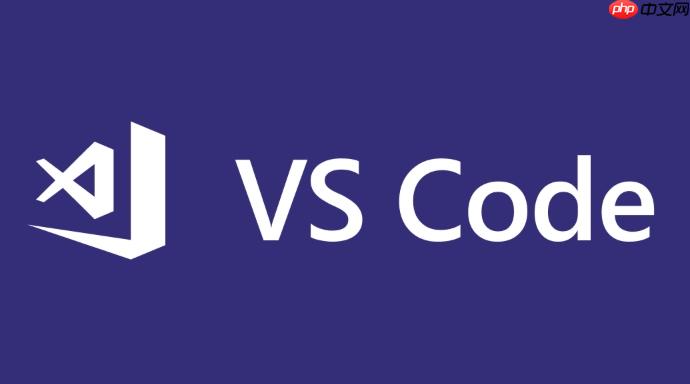
在 VSCode 里进行远程开发,主要依赖于官方提供的 Remote - SSH、Remote - WSL 和 Remote - Containers 扩展。最常用的是通过 SSH 连接到远程服务器进行开发。以下是具体操作步骤。
打开 VSCode,进入扩展市场(快捷键 Ctrl+Shift+X),搜索 Remote - SSH 并安装。这是实现远程开发的核心插件。
确保本地已安装 OpenSSH 客户端(Windows 10/11 通常自带,macOS 和 Linux 原生支持)。
按以下步骤配置:
在 VSCode 左侧活动栏点击“远程资源管理器”图标(或按 Ctrl+Shift+P),输入命令:
Remote-SSH: Add New SSH Host
输入连接信息,例如:ssh user@192.168.1.100
选择保存配置文件(通常是 ~/.ssh/config),VSCode 会自动读取该文件中的主机列表。
在 VSCode 左下角点击绿色的“远程”按钮,选择目标主机,或通过“远程资源管理器”点击主机名。
连接成功后,VSCode 会在远程服务器上自动安装一个轻量级的“VS Code Server”。
然后使用 File > Open Folder 打开远程目录(如 /home/user/project),即可像本地一样编辑文件、运行终端、调试代码。
基本上就这些。只要 SSH 能通,VSCode 远程开发就能快速搭建起来,适合开发、运维、学习多种场景。
以上就是如何在VSCode里进行远程开发?的详细内容,更多请关注php中文网其它相关文章!

每个人都需要一台速度更快、更稳定的 PC。随着时间的推移,垃圾文件、旧注册表数据和不必要的后台进程会占用资源并降低性能。幸运的是,许多工具可以让 Windows 保持平稳运行。

Copyright 2014-2025 https://www.php.cn/ All Rights Reserved | php.cn | 湘ICP备2023035733号